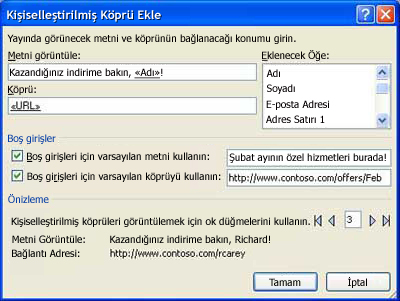Publisher'da birleştirme yayınınıza birleştirme alanları ebilirsiniz. Birleştirme alanları, son yayının her kopyasında değişiklik gösterilecek metin ve resim bilgilerine ilişkin yer tutuculardır.
Adres mektup birleştirme, e-posta birleştirme veya katalog birleştirme yayınınızda birleştirme alanları ekleymeden önce bir veri kaynağına bağlı olması gerekir.
-
Zaten açık değilse, adres mektup birleştirme yayınını açın.
-
Posta Postaları sekmesinde, Adres Mektup Birleştirme sihirbazını > Adım Adım Adres Mektup Birleştirme Sihirbazı'nı seçin.
-
Adres Mektup Birleştirme görev bölmesinde, Alıcılistesi oluştur altında, kullanmak istediğiniz veri kaynağını seçin ve ardından Sonraki: Alıcı listesi oluşturma veya alıcı listesine bağlanma'ya tıklayın.
-
Veri Kaynağı Seç iletişim kutusunda, istediğiniz veri kaynağına tıklayın ve sonra da Aç'a tıklayın. Seçtiğiniz veri kaynağının türüne bağlı olarak, başka iletişim kutuları görünebilir ve belirli bilgiler talep edilebilir.
-
Adres Mektup Birleştirme Alıcıları iletişim kutusunda, birleştirmeye eklenmesini istediğiniz alıcıları seçebilirsiniz. Eklemek istediğiniz alıcıların yanındaki onay kutularını işaretleyin ve çıkarmak istediğiniz alıcıların yanındaki onay kutularını temizleyin. Listenizi belirli bir alana veya ölçüte göre filtre uygulamalı ve listeyi alfabetik düzende sıralaabilirsiniz.
-
Yayınınız bir metin kutusu içeriyorsa ve son yayınınızda her kopyada aynı kalacak bir metin eklemek için, Metin Kutusu Ekle'yi tıklatarak bir veya daha fazla metin kutusu > ekleyin ve ardından kutuyu yayınınızda istediğiniz yere çizin.
-
Son yayınınızda aynı kalmasını istediğiniz metni eklemek için, metin kutusunun içine tıklayın ve her kopyada görünmesini istediğiniz metni yazın.
-
Birleştirme alanını eklemek istediğiniz metin kutusunun içine tıklayın.
-
Aşağıdakilerden birini ekleyin:
Picture alanı
-
Adres Mektup Birleştirme görev bölmesindeki Diğer öğeler'in altındaResim alanına tıklayın.
-
Resim Alanı Ekle iletişim kutusunda, resim dosyası adlarını veya yollarını içeren veri alanına tıklayın ve sonra da Tamam'a tıklayın.
Not: İçindekiler sütunu resimleri içeren klasörün yolunu içeriyorsa, resim dosyalarının konumunu belirtmeniz gerekir. Klasörleri Belirt'etıklayın, [Verikaynağı klasörü] öğesini seçin, Ekle'ye tıklayın,resimlerin bulunduğu konuma gidin ve Aç'a tıklayın.
Adres bloğu
-
Adres Mektup Birleştirme görev bölmesindeki Diğer öğeler'in altındaAdres bloğuna tıklayın.
-
Adres Bloğu Ekle iletişim kutusunda, eklemek istediğiniz adres öğelerine tıklayın ve sonra da Tamam'a tıklayın.
Not: Veri kaynağınız içinde yer alan veri alanlarının adları Publisher'ın adres bloğunda kullandığı veri alanlarının adlarına uygunsa, Adres Bloğu Ekle iletişim kutusunda Alanları Eşle'ye tıklamanız gerekir. Alanları Eşleştir iletişim kutusunda, açılan listeleri kullanarak veri kaynağınızdan Publisher alanlarıyla eşleşen alanları seçin.
Selamlama satırı
-
Adres Mektup Birleştirme görev bölmesindeki Diğer öğeler'in altındaSelamlama satırına tıklayın.
-
Selamlama Satırı Ekle iletişim kutusunda selamlama, ad biçimi ve aşağıdaki noktalama işaretlerini içeren selamlama satırı biçimini seçin.
Ayrıca, selamlama kutusuna ve ardından noktalama işaretlerine kendi metninizi de yazın.
-
Publisher'ın alıcının adını yorumlayamama durumlarında görünmesini istediğiniz metni seçin; örneğin, veri kaynağında alıcı için ad veya soyadı yoksa, ancak yalnızca şirket adı olabilir.
Ayrıca, geçersiz alıcı adları için kutuya kendi metninizi selamlama satırı olarak da yazın.
-
Tamam 'ı tıklatın.
Not: Veri kaynağınız içinde yer alan veri alanlarının adları Publisher'ın selamlama satırı için kullandığı alanların adlarına uygunsa, Selamlama Satırı Ekle iletişim kutusunda Alanları Eşle'ye tıklamanız gerekir. Alanları Eşleştir iletişim kutusunda, açılan listeleri kullanarak veri kaynağınızdan Publisher alanlarıyla eşleşen alanları seçin.
Diğer bilgi alanları
Adres Mektup Birleştirme görev bölmesinde, Yayınınızda Hazırlama altındaki liste, veri kaynağınız içinde yer alan tüm alanları içerir. Yayınınıza ek alanlar eklemek için bu listeyi kullanabilirsiniz.
-
Adres Mektup Birleştirme görev bölmesinde, Yayınını hazırla'nın altındaki liste kutusunda,dahil etmek istediğiniz alanı onun için oluşturduğunuz metin kutusuna sürükleyin.
Not: Bir resim öğesini bu listeden sürüklemek yalnızca resmin yolunu gösterir; resmin kendisini eklemez.
-
-
Zaten açık değilse, e-posta birleştirme yayınını açın.
-
Posta Postaları sekmesinde, AdresE-posta Birleştirme > Adım Adım E-posta Birleştirme Sihirbazı'nı seçin.
-
E-posta Birleştirme görev bölmesinde, Alıcı listesi oluştur altında,kullanmak istediğiniz veri kaynağını seçin ve ardından Sonraki: Alıcı listesi oluşturun veya bu listeye bağlanın.
-
Veri Kaynağı Seç iletişim kutusunda, istediğiniz veri kaynağına tıklayın ve sonra da Aç'a tıklayın. Seçtiğiniz veri kaynağının türüne bağlı olarak, başka iletişim kutuları görünebilir ve belirli bilgiler talep edilebilir.
-
Adres Mektup Birleştirme Alıcıları iletişim kutusunda, birleştirmeye eklenmesini istediğiniz alıcıları seçebilirsiniz. Eklemek istediğiniz alıcıların yanındaki onay kutularını işaretleyin ve çıkarmak istediğiniz alıcıların yanındaki onay kutularını temizleyin. Listenizi belirli bir alana veya ölçüte göre filtre uygulamalı ve listeyi alfabetik düzende sıralaabilirsiniz.
-
Yayınınız bir metin kutusu içeriyorsa ve son yayınınızda her kopyada aynı kalacak bir metin eklemek için, Metin Kutusu Ekle'yi tıklatarak bir veya daha fazla metin kutusu > ekleyin ve ardından kutuyu yayınınızda istediğiniz yere çizin.
-
Son yayınınızda aynı kalmasını istediğiniz metni eklemek için, metin kutusunun içine tıklayın ve her kopyada görünmesini istediğiniz metni yazın.
-
E-posta birleştirme yayınınızda, birleştirme alanını eklemek istediğiniz metin kutusunun içine tıklayın.
-
Aşağıdakilerden birini ekleyin:
Kişiselleştirilmiş köprü
-
E-posta Birleştirme görev bölmesindeki Diğer öğeler'in altında Kişiselleştirilmişköprü ekle'ye tıklayın.
-
Kişiselleştirilmiş Köprü Ekle iletişim kutusunda, görüntülenebilir istediğiniz metni ve her alıcının köprüye tıklaymalarını istediğiniz Web sitesi veya Web sayfasının adresini yazın.
-
Görüntüleme metni veya köprü alanlarında bir veri alanı kullanmak için, Görüntüleme metni veya Köprü kutusuna tıklayın ve sonra Öğe Ekle'nin altındaki listede,eklemek istediğiniz veri alanına tıklayın.
Veri alanı eklerken, eklenen veri alanına karşılık gelen boş girdiler için bunun yerine görünen metin ve web adresi belirtebilirsiniz. Boş girdiler için varsayılan metni kullan ve Gerektiğinde boş girişler için varsayılan köprüyü kullan onay kutularını seçin, ardından yerine konan metni ve Web adresini yazın.
Picture alanı
-
E-posta Birleştirme görev bölmesindeki Diğer öğeler'in altındaResim alanına tıklayın.
-
Resim Ekle alanı iletişim kutusunda, eklemek istediğiniz resim veri alanına tıklayın ve sonra da Tamam'a tıklayın.
Not: İçindekiler sütunu resimleri içeren klasörün yolunu içeriyorsa, resim dosyalarının konumunu belirtmeniz gerekir. Klasörleri Belirt'etıklayın, [Verikaynağı klasörü] öğesini seçin, Ekle'ye tıklayın,resimlerin bulunduğu konuma gidin ve Aç'a tıklayın.
Selamlama satırı
-
E-posta Birleştirme görev bölmesindeki Diğer öğeler'in altındaSelamlama satırına tıklayın.
-
Selamlama Satırı Ekle iletişim kutusunda selamlama, ad biçimi ve aşağıdaki noktalama işaretlerini içeren selamlama satırı biçimini seçin.
Ayrıca, selamlama kutusuna ve ardından noktalama işaretlerine kendi metninizi de yazın.
-
Publisher'ın alıcının adını yorumlayamama durumlarında görünmesini istediğiniz metni seçin; örneğin, veri kaynağında alıcı için ad veya soyadı yoksa, ancak yalnızca şirket adı olabilir.
Ayrıca, geçersiz alıcı adları için kutuya kendi metninizi selamlama satırı olarak da yazın.
-
Tamam 'ı tıklatın.
Not: Veri kaynağınız içinde yer alan veri alanlarının adları Publisher'ın selamlama satırı için kullandığı alanların adlarına uygunsa, Selamlama Satırı Ekle iletişim kutusunda Alanları Eşle'ye tıklamanız gerekir. Alanları Eşleştir iletişim kutusunda, açılan listeleri kullanarak veri kaynağınızdan Publisher alanlarıyla eşleşen alanları seçin.
Diğer bilgi alanları
E-posta Birleştirme görev bölmesinde, Yayınınızda Hazırlama altındaki liste, veri kaynağınız içinde yer alan tüm alanları içerir. Yayınınıza ek alanlar eklemek için bu listeyi kullanabilirsiniz.
-
E-posta Birleştirme görev bölmesinde, Yayınını hazırla'nın altındaki liste kutusunda,dahil etmek istediğiniz alanı, onun için oluşturduğunuz metin kutusuna sürükleyin.
Not: Bu listeden bir resim öğesinin sürüklenerek yalnızca resmin yolu eklenir. Resmin kendisini eklemez.
-
Ayrıca bkz.
-
Zaten açık değilse, adres mektup birleştirme yayınını açın.
-
Araçlar menüsünde, Posta Ve Kataloglar'ınüzerine gelin ve Adres Mektup Birleştirme'ye tıklayın.
-
Adres Mektup Birleştirme görev bölmesinde, Alıcılistesi oluştur altında, kullanmak istediğiniz veri kaynağını seçin ve ardından Sonraki: Alıcı listesi oluşturma veya alıcı listesine bağlanma'ya tıklayın.
-
Veri Kaynağı Seç iletişim kutusunda, istediğiniz veri kaynağına tıklayın ve sonra da Aç'a tıklayın.
Seçtiğiniz veri kaynağının türüne bağlı olarak, başka iletişim kutuları görünebilir ve belirli bilgiler talep edilebilir.
Örneğin, veri kaynağınız birden çok çalışma sayfasında bilgi içeren bir Microsoft Office Excel çalışma kitabıysa, istediğiniz bilgileri içeren çalışma sayfasını seçmeniz ve tamam'a tıklamanız gerekir.
-
Adres Mektup Birleştirme Alıcıları iletişim kutusunda, birleştirmeye eklenmesini istediğiniz alıcıları seçebilirsiniz. Eklemek istediğiniz alıcıların yanındaki onay kutularını işaretleyin ve çıkarmak istediğiniz alıcıların yanındaki onay kutularını temizleyin. Listenizi belirli bir alana veya ölçüte göre filtre uygulamalı ve listeyi alfabetik düzende sıralaabilirsiniz. Alıcı listesini iyi hale gönderme hakkında daha fazla bilgi için, posta listeleriyle ilgili ipuçlarına bakın.
-
Yayınınız bir metin kutusu içeriyorsa ve son yayınınızda her kopyada aynı kalacak bir metin eklemek için bir veya birden çok metin kutusu ekleyin.
Nasıl mı?
-
Nesneler araç çubuğunda Metin Kutusu'
-
Yayınınızda, metin kutusunun bir köşesinin görünmesini istediğiniz yere gelin ve istediğiniz metin kutusu boyutuna gelene kadar çapraz olarak sürükleyin.
-
-
Son yayınınızda aynı kalmasını istediğiniz metni eklemek için, metin kutusunun içine tıklayın ve her kopyada görünmesini istediğiniz metni yazın.
-
Birleştirme alanını eklemek istediğiniz metin kutusunun içine tıklayın.
-
Aşağıdakilerden birini ekleyin:
Picture alanı
-
Adres Mektup Birleştirme görev bölmesindeki Diğer öğeler'in altındaResim alanına tıklayın.
-
Resim Alanı Ekle iletişim kutusunda, resim dosyası adlarını veya yollarını içeren veri alanına tıklayın ve sonra da Tamam'a tıklayın.
Not: İçindekiler sütunu resimleri içeren klasörün yolunu içeriyorsa, resim dosyalarının konumunu belirtmeniz gerekir. Klasörleri Belirt'etıklayın, [VeriKaynağı Klasörü] öğesini seçin, Ekle'ye tıklayın,resimlerin bulunduğu konuma gidin ve Aç'a tıklayın.
Ad, adres ve başka bilgilerle birlikte adres bloğu
-
Adres Mektup Birleştirme görev bölmesindeki Diğer öğeler'in altındaAdres bloğuna tıklayın.
-
Adres Bloğu Ekle iletişim kutusunda, eklemek istediğiniz adres öğelerine tıklayın ve sonra da Tamam'a tıklayın.
Not: Veri kaynağınız içinde yer alan veri alanlarının adları Publisher'ın adres bloğunda kullandığı veri alanlarının adlarına uygunsa, Adres Bloğu Ekle iletişim kutusunda Alanları Eşle'ye tıklamanız gerekir. Alanları Eşleştir iletişim kutusunda, açılan listeleri kullanarak veri kaynağınızdan Publisher alanlarıyla eşleşen alanları seçin.
Selamlama satırı
-
Adres Mektup Birleştirme görev bölmesindeki Diğer öğeler'in altındaSelamlama satırına tıklayın.
-
Selamlama Satırı iletişim kutusunda, selamlamayı, ad biçimini ve ilgili noktalamayı içeren selamlama satırı biçimini seçin.
Ayrıca, selamlama kutusuna ve ardından noktalama işaretlerine kendi metninizi de yazın.
-
Publisher'ın alıcının adını yorumlayamama durumlarında görünmesini istediğiniz metni seçin; örneğin, veri kaynağında alıcı için ad veya soyadı yoksa, ancak yalnızca şirket adı olabilir.
Ayrıca, geçersiz alıcı adları için kutuya kendi metninizi selamlama satırı olarak da yazın.
-
Tamam 'ı tıklatın.
Not: Veri kaynağınız içinde yer alan veri alanlarının adları Publisher'ın selamlama satırı için kullandığı alanların adlarına uygunsa, Selamlama Satırı iletişim kutusunda Alanları Eşle'ye tıklamanız gerekir. Alanları Eşleştir iletişim kutusunda, açılan listeleri kullanarak veri kaynağınızdan Publisher alanlarıyla eşleşen alanları seçin.
Diğer bilgi alanları
Adres Mektup Birleştirme görev bölmesinde, Yayınınızda Hazırlama altındaki liste, veri kaynağınız içinde yer alan tüm alanları içerir. Yayınınıza ek alanlar eklemek için bu listeyi kullanabilirsiniz.
-
Adres Mektup Birleştirme görev bölmesinde, Yayınını hazırla'nın altındaki liste kutusunda,dahil etmek istediğiniz alanı onun için oluşturduğunuz metin kutusuna sürükleyin.
Not: Bir resim öğesini bu listeden sürüklemek yalnızca resmin yolunu gösterir; resmin kendisini eklemez.
-
-
Zaten açık değilse, e-posta birleştirme yayınını açın.
-
Araçlar menüsünde, Posta Ve Kataloglar'ınüzerine gelin ve Adres E-posta Birleştirme'ye tıklayın.
-
E-posta Birleştirme görev bölmesinde, Alıcı listesi oluştur altında,kullanmak istediğiniz veri kaynağını seçin ve ardından Sonraki: Alıcı listesi oluşturun veya bu listeye bağlanın.
-
Veri Kaynağı Seç iletişim kutusunda, istediğiniz veri kaynağına tıklayın ve sonra da Aç'a tıklayın.
Seçtiğiniz veri kaynağının türüne bağlı olarak, başka iletişim kutuları görünebilir ve belirli bilgiler talep edilebilir.
Örneğin, veri kaynağınız birden çok çalışma sayfasında bilgi içeren bir Microsoft Office Excel çalışma kitabıysa, istediğiniz bilgileri içeren çalışma sayfasını seçmeniz ve tamam'a tıklamanız gerekir.
-
Adres Mektup Birleştirme Alıcıları iletişim kutusunda, birleştirmeye eklenmesini istediğiniz alıcıları seçebilirsiniz. Eklemek istediğiniz alıcıların yanındaki onay kutularını işaretleyin ve çıkarmak istediğiniz alıcıların yanındaki onay kutularını temizleyin. Listenizi belirli bir alana veya ölçüte göre filtre uygulamalı ve listeyi alfabetik düzende sıralaabilirsiniz. Alıcı listesini iyi hale gönderme hakkında daha fazla bilgi için, posta listeleriyle ilgili ipuçlarına bakın.
-
Yayınınızda metin kutusu yoksa, bir veya birden çok metin kutusu ekleyin.
Nasıl mı?
-
Nesneler araç çubuğunda Metin Kutusu'
-
Yayınınızda, imleci metin kutusunun görünmesini istediğiniz yerin bir köşesine getirin ve sonra istediğiniz boyutta bir metin kutusu elde edinceye kadar çapraz yönde sürükleyin.
-
-
Son yayınınızda aynı kalmasını istediğiniz metni eklemek için, metin kutusunun içine tıklayın ve her kopyada görünmesini istediğiniz metni yazın.
-
E-posta birleştirme yayınınızda, birleştirme alanını eklemek istediğiniz metin kutusunun içine tıklayın.
-
Aşağıdakilerden birini ekleyin:
Kişiselleştirilmiş köprü
-
E-posta Birleştirme görev bölmesindeki Diğer öğeler'in altında Kişiselleştirilmişköprü ekle'ye tıklayın.
-
Kişiselleştirilmiş Köprü Ekle iletişim kutusunda, görüntülenebilir istediğiniz metni ve her alıcının köprüye tıklaymalarını istediğiniz Web sitesi veya Web sayfasının adresini yazın.
-
Görüntüleme metni veya köprü alanlarında bir veri alanı kullanmak için, Görüntüleme metni veya Köprü kutusuna tıklayın ve sonra Öğe Ekle'nin altındaki listede,eklemek istediğiniz veri alanına tıklayın.
Veri alanı eklerken, eklenen veri alanına karşılık gelen boş girdiler için bunun yerine görünen metin ve Web adresi belirtebilirsiniz. Boş girdiler için varsayılan metni kullan ve Gerektiğinde boş girişler için varsayılan köprüyü kullan onay kutularını seçin, ardından yerine konan metni ve Web adresini yazın.
Picture alanı
-
E-posta Birleştirme görev bölmesindeki Diğer öğeler'in altındaResim alanına tıklayın.
-
Resim Ekle alanı iletişim kutusunda, eklemek istediğiniz resim veri alanına tıklayın ve sonra da Tamam'a tıklayın.
Not: İçindekiler sütunu resimleri içeren klasörün yolunu içeriyorsa, resim dosyalarının konumunu belirtmeniz gerekir. Klasörleri Belirt'etıklayın, [VeriKaynağı Klasörü] öğesini seçin, Ekle'ye tıklayın,resimlerin bulunduğu konuma gidin ve Aç'a tıklayın.
Selamlama satırı
-
E-posta Birleştirme görev bölmesindeki Diğer öğeler'in altındaSelamlama satırına tıklayın.
-
Selamlama Satırı iletişim kutusunda, selamlamayı, ad biçimini ve ilgili noktalamayı içeren selamlama satırı biçimini seçin.
Ayrıca, selamlama kutusuna ve ardından noktalama işaretlerine kendi metninizi de yazın.
-
Publisher'ın alıcının adını yorumlayamama durumlarında görünmesini istediğiniz metni seçin; örneğin, veri kaynağında alıcı için ad veya soyadı yoksa, ancak yalnızca şirket adı olabilir.
Ayrıca, geçersiz alıcı adları için kutuya kendi metninizi selamlama satırı olarak da yazın.
-
Tamam 'ı tıklatın.
Not: Veri kaynağınız içinde yer alan veri alanlarının adları Publisher'ın selamlama satırı için kullandığı alanların adlarına uygunsa, Selamlama Satırı iletişim kutusunda Alanları Eşle'ye tıklamanız gerekir. Alanları Eşleştir iletişim kutusunda, açılan listeleri kullanarak veri kaynağınızdan Publisher alanlarıyla eşleşen alanları seçin.
Diğer bilgi alanları
E-posta Birleştirme görev bölmesinde, Yayınınızda Hazırlama altındaki liste, veri kaynağınız içinde yer alan tüm alanları içerir. Yayınınıza ek alanlar eklemek için bu listeyi kullanabilirsiniz.
-
E-posta Birleştirme görev bölmesinde, Yayınını hazırla'nın altındaki liste kutusunda,dahil etmek istediğiniz alanı, onun için oluşturduğunuz metin kutusuna sürükleyin.
Not: Bu listeden bir resim öğesinin sürüklenerek yalnızca resmin yolu eklenir. Resmin kendisini eklemez.
-
-
Zaten açık değilse, katalog birleştirme yayınını açın.
-
Araçlar menüsünde, Posta Ve Kataloglar'ınüzerine gelin ve Katalog Birleştirme'ye tıklayın.
-
Katalog Birleştirme görev bölmesinde,ÜrünListesi Seç'in altında, kullanmak istediğiniz veri kaynağını seçin ve ardından Sonraki: Ürün listesi oluşturma veya ürün listesine bağlanma'ya tıklayın.
-
Veri Kaynağı Seç iletişim kutusunda, istediğiniz veri kaynağına tıklayın ve sonra da Aç'a tıklayın.
Seçtiğiniz veri kaynağının türüne bağlı olarak, başka iletişim kutuları görünebilir ve belirli bilgiler talep edilebilir.
Örneğin, veri kaynağınız birden çok çalışma sayfasında bilgi içeren bir Microsoft Office Excel çalışma kitabıysa, istediğiniz bilgileri içeren çalışma sayfasını seçmeniz ve tamam'a tıklamanız gerekir.
-
Katalog Birleştirme Ürün Listesi iletişim kutusunda, birleştirmeye eklemek istediğiniz öğeleri seçebilirsiniz. Eklemek istediğiniz öğelerin yanındaki onay kutularını seçin ve dışlamak istediğiniz öğelerin yanındaki onay kutularını temizleyin. Listenizi belirli bir alana veya ölçüte göre filtre uygulamalı ve listeyi alfabetik düzende sıralaabilirsiniz.
-
Yayınınızda metin kutusu yoksa, yayınınızda veri alanlarını ekleyilecek olan katalog birleştirme alanına bir metin kutusu ekleyin.
Nasıl mı?
-
Nesneler araç çubuğunda Metin Kutusu'
-
Yayınınızda, metin kutusunun bir köşesinin görünmesini istediğiniz yere gelin ve istediğiniz metin kutusu boyutuna gelene kadar çapraz olarak sürükleyin.
-
-
Yinelenen katalog birleştirme alanında her kayıtta değişiklik olacak verileri eklemek için, veri alanını eklemek istediğiniz metin kutusunun içine tıklayın ve sonra da herhangi birini yapın:
-
Şablonda yinelenen katalog birleştirme alanına metin eklemek için, Yayınını hazırla'nın altındaki Katalog Birleştirme görev bölmesinde,eklemek istediğiniz alana tıklayın.
Not: Resim veya fotoğraf alanına tıklarsanız, resmin kendisi yerine metin (resmin yolu ve dosya adı) ekler.
-
Resim eklemek için, Diğer öğeler'in altındaÜrün Resmi'ne tıklayın.
Not: Birleştirme alanı eklemeden önce katalog birleştirme alanında bir metin kutusuna tıklamadıysanız, Publisher her birleştirme alanını yeni bir metin kutusu veya resim çerçevesi içine ekler.
-
-
Veri kaynağından istediğiniz tüm alanları eklenene kadar 5. adımı yineler.
-
Veri kaynağında her kayıt için yine uygulanacak olan katalog birleştirme alanlarını biçimlendirin ve yerleştirin. Birden çok kaydın sayfaya tam olarak istediğiniz gibi sığmak için yeniden boyutlandırabilirsiniz. Ayrıca Bkz. bölümünde, biçimlendirme ve metni düzenleme hakkında daha fazla bilgiye bağlantılar bulabilirsiniz.